如何将两个页面合并为一个Word 文档。打开文档:选择工具栏上的[页面布局],选择[纸张尺寸],从二级菜单中选择[A3],然后选择[页面布局]选项下的[纸张方向]。将垂直方向更改为水平方向。下面的编辑器将向您展示如何在Word中将两个页面合并为一页。
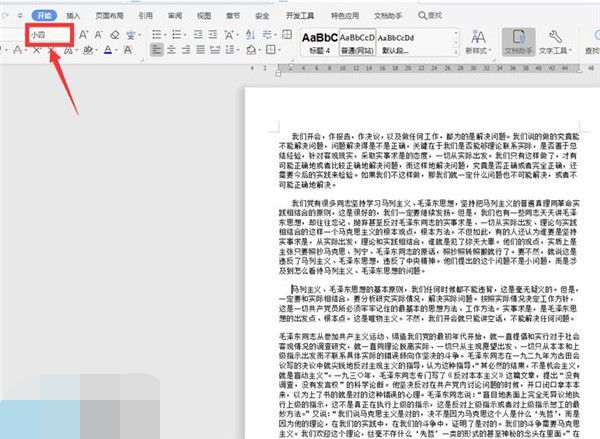
Word两页合成一页的方法
首先我们打开一个文档。
第一种方法:选择工具栏上的【页面布局】选项,在下拉菜单中选择【纸张尺寸】,在二级菜单中选择【A3】。
然后选择[页面布局]选项下的[纸张方向],将纵向更改为横向。
如果您觉得布局不好看,可以选择【页面布局】选项下的【分栏】,点击二级菜单中的【两栏】即可完成页面调整。
第二种方法:缩小文章中的字体大小,将原来的“size 4”字体改为“small size 4”。
第三种方法:选择全部文本,右键弹出菜单,选择【段落】选项。
在弹出的【段落】对话框中,将【行距】更改为“固定值”,将“设置值”更改为“16”。
这样,行距就缩小了,文档就变成一页了。
分享到: